ทุกวันนี้ทุกคนมีงานยุ่ง แต่เสียเวลาไปมากเมื่อคุณเดินทางไปโรงเรียน/วิทยาลัย/ที่ทำงาน ในทำนองเดียวกัน ถ้าฉันเขียนทุกสถานการณ์ที่เวลาอันมีค่าของเรากำลังจะสูญเปล่า เพียงอย่างเดียวก็อาจใช้เวลาทั้งวัน คงจะดีไม่น้อยหากคุณสามารถใช้เวลาที่เสียไปทั้งหมดนี้ได้อย่างมีประสิทธิภาพ เช่นเดียวกับการเรียนรู้ Python หรือจบงานที่ได้รับมอบหมาย Python ในระหว่างการเดินทาง การพกพาแล็ปท็อปไปทุกที่นั้นเป็นไปไม่ได้จริงหรือ ลองใช้มือถือ Android แทนไหม
ในบทความนี้ เราจะอธิบายรายละเอียดวิธีที่คุณสามารถติดตั้ง Termux แอปพลิเคชัน ซึ่งเป็น โปรแกรมจำลอง Android ซึ่งคุณสามารถตั้งค่าสภาพแวดล้อม Linux บนอุปกรณ์ Android ของคุณได้ เมื่อใช้ Linux คุณจะติดตั้งแพ็กเกจ Python ได้อย่างง่ายดายและเริ่มเขียนโค้ดใน Python ได้ทุกที่ทุกเวลา ง่ายๆ แค่นั้นเอง!
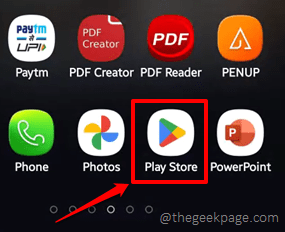
วิธีแก้ปัญหา
ขั้นตอนที่ 1: ขั้นแรก มาติดตั้ง Termux แอปพลิเคชันบนอุปกรณ์ Android ของคุณ สำหรับสิ่งนั้น ให้เปิดแอปพลิเคชัน Google Play Store โดยคลิกที่ไอคอน
ขั้นตอน 2: ใช้แถบค้นหา ค้นหา แอปพลิเคชัน Termux และกดปุ่ม ติดตั้ง ที่เกี่ยวข้องกับ Termux แอปพลิเคชันจากผลการค้นหา
ขั้นตอนที่ 3: เมื่อติดตั้ง Termux แล้ว ให้กดปุ่ม เปิด เพื่อเปิดใช้งาน
ขั้นตอนที่ 4: เมื่อแอปพลิเคชัน Termux เปิดขึ้นมา บนเทอร์มินัล Termux ให้พิมพ์คำสั่งต่อไปนี้ และกดแป้น Enter เพื่อ ติดตั้ง python3 ลงในอุปกรณ์ของคุณ
pkg ติดตั้ง python3
หมายเหตุ: หากคุณต้องการติดตั้ง Python 2 คำสั่งจะเป็น pkg install python2
เมื่อเสร็จแล้ว ให้กดปุ่ม Enter บนแป้นพิมพ์
ขั้นตอนที่ 5: เมื่อคุณได้รับต่อไปนี้ค คำขอยืนยัน กดปุ่ม y บนแป้นพิมพ์แล้วตามด้วยปุ่ม Enter ดังที่แสดงด้านล่าง
หมายเหตุ: ในระหว่าง เวลาติดตั้งแพ็คเกจ Python คุณอาจได้รับข้อผิดพลาดที่แจ้งว่าที่เก็บ Termux อยู่ระหว่างการบำรุงรักษาหรือหยุดทำงาน สิ่งนี้จะป้องกันไม่ให้กระบวนการติดตั้งดำเนินการต่อ ในกรณีดังกล่าว หากต้องการแก้ไขปัญหา คุณสามารถอ่านบทความของเราได้ที่นี่
ขั้นตอนที่ 6: รอจนกว่ากระบวนการติดตั้งจะทำงานจนเสร็จสิ้น ในตอนท้าย คุณควรเห็นอักขระ $ ที่ระบุว่ากระบวนการดำเนินไปจนเสร็จสิ้น ทำให้เทอร์มินัลว่าง
ขั้นตอนที่ 7: มาเริ่มกันเลย ตอนนี้ตรวจสอบว่าติดตั้ง Python บนอุปกรณ์ของคุณสำเร็จหรือไม่ ในการทำเช่นนั้น พิมพ์ python บนเทอร์มินัลแล้วกดปุ่ม Enter
ขั้นตอนที่ 8: คุณควรจะสามารถ เพื่อดูเวอร์ชันของแพ็คเกจ Python ที่ติดตั้งบนอุปกรณ์ของคุณตามที่แสดงด้านล่าง แสดงว่ากระบวนการติดตั้งสำเร็จแล้ว
ขั้นตอน 9: แค่นั้นแหละ ตอนนี้คุณสามารถเริ่มเขียนโค้ดด้วย Python จากอุปกรณ์ Android ของคุณได้แล้ว เมื่อคุณพิมพ์บรรทัด Python เสร็จแล้ว ให้กดปุ่ม Enter เพื่อดูผลลัพธ์
ขั้นตอนที่ 10: ภาพหน้าจอต่อไปนี้แสดงตัวอย่างลักษณะของเอาต์พุต Python ใน Termux
ขั้นตอนที่ 11: หากคุณต้องการยุติ Python เช่นเดียวกับใน Linux ให้กดปุ่ม กดปุ่ม CTRL ก่อน จากนั้นกดปุ่ม Z สิ่งนี้จะยุติกระบวนการทำงานซึ่งก็คือ Python ในกรณีของเรา ขอให้สนุก!
หวังว่าคุณจะพบว่าบทความนี้มีประโยชน์

ที่นี่เพื่อให้ความกระจ่างและความรู้แจ้ง ด้วยกลเม็ดเคล็ดลับ เคล็ดลับ วิธีการ และแฮ็กที่น่าทึ่ง
